by Lucy Apr 08,2025
Minecraft एक व्यापक रूप से लोकप्रिय खेल है जिसे क्रोमबुक सहित विभिन्न उपकरणों पर आनंद लिया जा सकता है। क्रोम ओएस पर चलने वाले ये डिवाइस, एक सुविधाजनक और उपयोगकर्ता के अनुकूल मंच प्रदान करते हैं। कई उपयोगकर्ता क्रोमबुक पर Minecraft खेलने की संभावना के बारे में उत्सुक हैं, और जवाब एक शानदार हाँ है!
इस व्यापक गाइड में, हम आपको स्थापना प्रक्रिया के माध्यम से चलेंगे और प्रदर्शन के अनुकूलन के लिए मूल्यवान युक्तियां साझा करेंगे।
विषयसूची
क्रोमबुक पर Minecraft के बारे में सामान्य जानकारी
चिकनी गेमप्ले सुनिश्चित करने के लिए, आपकी Chromebook को निम्नलिखित न्यूनतम विनिर्देशों को पूरा करना चाहिए:
यदि आपका डिवाइस इन आवश्यकताओं को पूरा करता है, लेकिन फिर भी अंतराल का अनुभव करता है, तो चिंता न करें - हम प्रदर्शन को बढ़ावा देने में मदद करने के लिए अंत में एक गाइड प्रदान करेंगे। अब, आइए इंस्टॉलेशन प्रक्रिया में गोता लगाएँ।
आप Google Play Store से सीधे बेडरॉक संस्करण स्थापित कर सकते हैं, जो सबसे सरल तरीका है। बस स्टोर खोलें, Minecraft की खोज करें, और इसके पृष्ठ पर नेविगेट करें। ध्यान दें कि गेम की लागत $ 20 है, लेकिन यदि आप पहले से ही एंड्रॉइड संस्करण ($ 7) के मालिक हैं, तो आपको केवल अतिरिक्त $ 13 का भुगतान करना होगा। यह दृष्टिकोण उन लोगों के लिए आदर्श है जो एक सीधी स्थापना पसंद करते हैं।
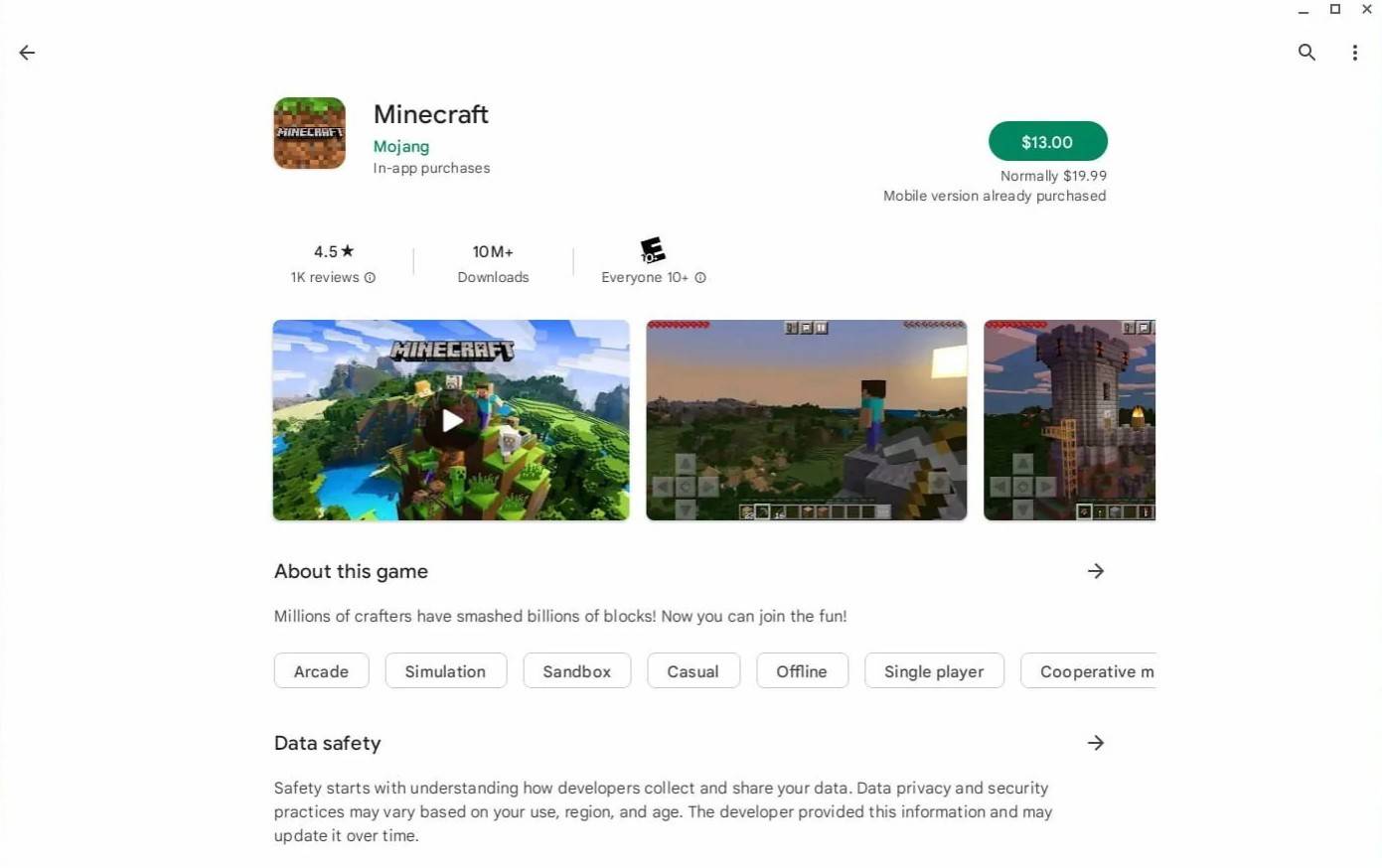
छवि: thromchromebooks.com के बारे में
हालाँकि, अगर बेडरॉक संस्करण आपकी चाय का कप नहीं है, तो आप भाग्य में हैं। चूंकि क्रोम ओएस लिनक्स पर आधारित है, आप Minecraft के लिनक्स संस्करण को स्थापित कर सकते हैं। इस पद्धति को विंडोज से अंतर के कारण विस्तार पर अधिक ध्यान देने की आवश्यकता है, और आपको कुछ कोड लिखने की आवश्यकता होगी। हमने आपको केवल आधे घंटे में अपनी Chromebook पर Minecraft प्राप्त करने में मदद करने के लिए एक विस्तृत गाइड तैयार किया है।
डेवलपर मोड को सक्षम करना
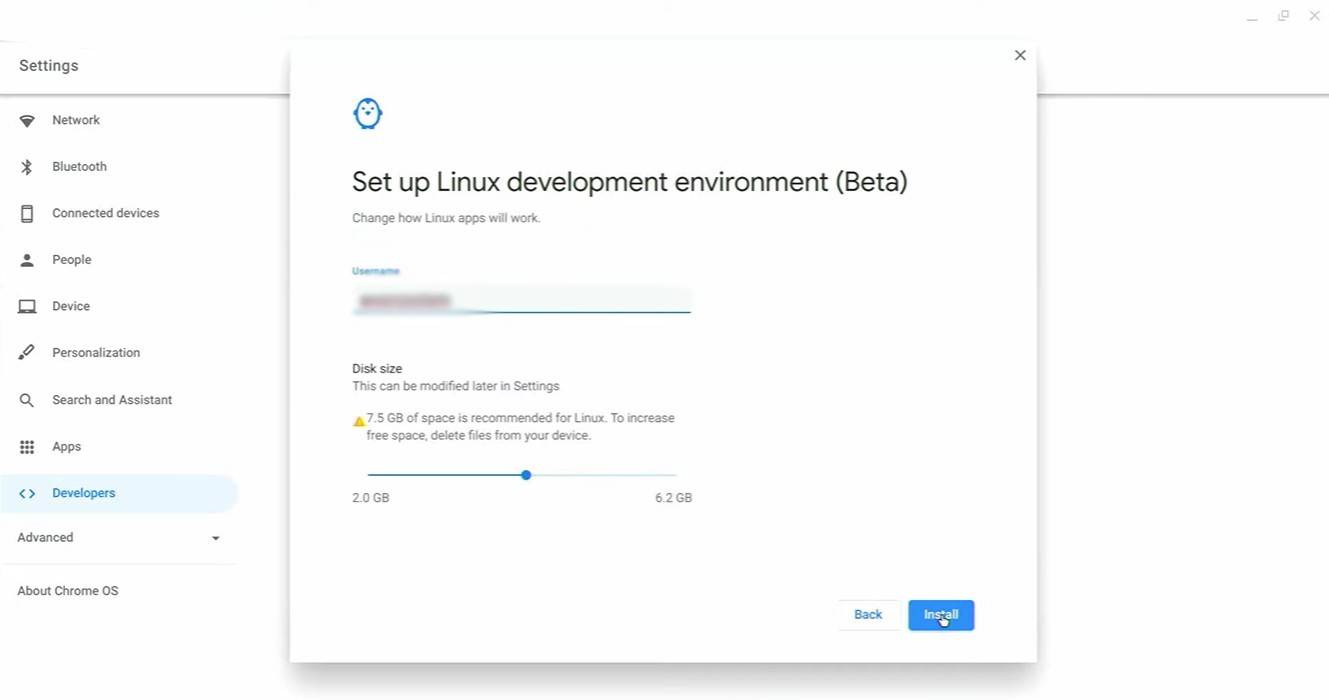
चित्र: youtube.com
शुरू करने के लिए, आपको अपने Chromebook पर डेवलपर मोड को सक्षम करना होगा। "स्टार्ट" मेनू के बराबर के माध्यम से सेटिंग्स मेनू तक पहुँचें और "डेवलपर्स" अनुभाग पर नेविगेट करें। "लिनक्स डेवलपमेंट वातावरण" विकल्प को सक्षम करें। ऑन-स्क्रीन निर्देशों का पालन करें, और प्रक्रिया पूरी होने के बाद, टर्मिनल खुल जाएगा। यह विंडोज में कमांड प्रॉम्प्ट के समान है और वह जगह है जहां आप स्थापना प्रक्रिया को जारी रखेंगे।
Chromebook पर Minecraft स्थापित करना
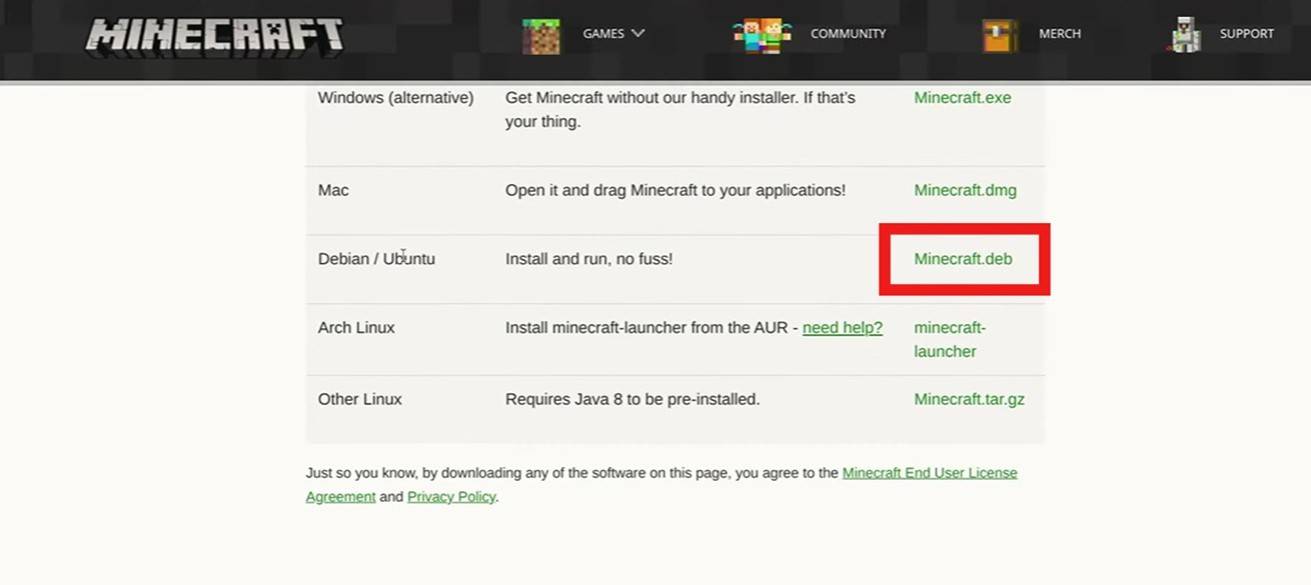
चित्र: youtube.com
भविष्य की सामग्री ताल पर Zenless ज़ोन शून्य अद्यतन चक्र लीक संकेत
बालाट्रो ने फ्रेंड्स ऑफ जिम्बो 3 अपडेट के साथ 8 फ्रेंचाइजी और अधिक पागलपन भरी तबाही जोड़ी है
विक्ट्रिक्स प्रो बीएफजी टेक्केन 8 रेज आर्ट एडिशन कंट्रोलर समीक्षा - अनुकूलन योग्य, आरामदायक, लेकिन तरीकों की कमी
Pokémon Adds Another Game to the NSO Library
सीरियल क्लीनर अब iOS और Android पर अपराध की सहायता में तेजी से ताज़ा ताज़ा करने के लिए बाहर है
वर्क्स में रोनिन डेव्स के अघोषित एएए शीर्षक का उदय
ड्रैगन बॉल प्रोजेक्ट मल्टीवर्स 2025 में रिलीज़ होने के लिए
लोकप्रिय पीसी मेट्रॉइडवानिया ब्लैस्पेमस अब एंड्रॉइड पर उपलब्ध है

Blackjack Evolved
डाउनलोड करना
Blossom of Pleasue
डाउनलोड करना
Crazy Spin
डाउनलोड करना
Something Bette
डाउनलोड करना
Fire Free - Fire Game 2021: New Games 2021 Offline
डाउनलोड करना
Game danh bai doi thuong vip6789 vip777
डाउनलोड करना
Escape from Prison in Japan
डाउनलोड करना
Anime Girl Nail Salon Manicure
डाउनलोड करना
Diwali Crackers & Fireworks
डाउनलोड करना
अगर आगर कुकी: कौशल, टॉपिंग, खजाने और टीम गाइड
Jun 22,2025

AMD द्रव गति फ़्रेम 2 (AFMF 2) आपको 28% कम विलंबता के साथ खेलने देता है
Jun 22,2025

"ड्यून: हजारों खिलाड़ियों के लिए लॉन्च करने के लिए जागृति सेट, डेवलपर पुष्टि करता है"
Jun 21,2025

"एम्पायर्स मोबाइल की उम्र: सीज़न 3 हीरो स्पॉटलाइट"
Jun 21,2025
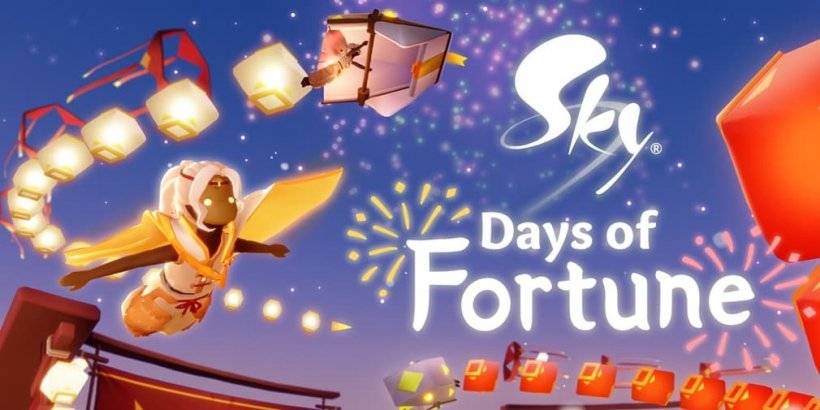
आकाश: लाइट के बच्चे लॉन्च लॉन्च न्यू ईयर इवेंट, डेज़ ऑफ फॉर्च्यून रिटर्न्स
Jun 21,2025